Як написати в Instagram Direct
Дуже довгий час в соціальній мережі Instagram був відсутній який-небудь інструмент для ведення приватного листування, тому все спілкування відбувалося виключно через коментарі під фото або відео. Благання користувачів були почуті - відносно недавно розробники з черговим апдейтом додали Інстаграм Директ - спеціальний розділ соціальної мережі, призначений для ведення закритого листування.
Instagram Direct - довгоочікуваний і, часом, дуже потрібний розділ цієї популярної соцмережі, який дозволяє відправляти особисті повідомлення, фотографії та відео певному користувачеві або групі осіб. Даний інструмент має кілька особливостей:
- Повідомлення в чат надходять в режимі реального часу. Як правило, щоб подивитися новий коментар під постом, нам було потрібно повторно оновлювати сторінку. У Директ повідомлення приходять в режимі реального часу, але крім того, ви будете бачити, коли користувач прочитав повідомлення і коли він буде набирати текст.
- У групі може складатися до 15 користувачів. Якщо ви припускаєте створити груповий чат, в якому буде проходити бурхливе обговорення, наприклад, майбутнього заходу, обов'язково враховуйте обмеження кількості користувачів, які можуть увійти в один чат.
- Надсилайте свої фото та відео обмеженому колу осіб. Якщо ваша фотографія не призначена для всіх передплатників, у вас є можливість відправити її в Директ обраним користувачам.
- Повідомлення може бути відправлено будь-якому користувачеві. Людина, якій ви хочете написати в Директ, може не перебувати в списку ваших підписок (передплатників) і його профіль може бути і зовсім закритий.
зміст
Створюємо переписку в Instagram Direct
Якщо вам потрібно написати особисте повідомлення користувачу, то на цей випадок у вас є цілих два способи.
Спосіб 1: через меню Direct
Даний спосіб підійде, якщо ви хочете написати повідомлення або одному користувачеві, або створити цілу групу, яка зможе отримувати ваші повідомлення і відповідати на них.
- Перейдіть на головну вкладку Інстаграм, де відображається ваша новинна стрічка, а потім зробіть свайп вправо або тапніте в верхньому правому куті по іконці з літачком.
- У нижній області вікна виберіть кнопку «Нове повідомлення».
- На екрані з'явиться список профілів, на які ви підписані. Ви можете як відзначити користувачів серед них, кому буде передано повідомлення, так і виконати пошук аккаунта за логіном, вказавши його в поле «Кому».
- Додавши необхідну кількість користувачів, в поле «Написати повідомлення» введіть текст вашого листа.
- Якщо вам потрібно докласти фотографію або відео з пам'яті вашого пристрою, клікніть по іконці зліва, після чого на екрані з'явиться галерея пристрою, де і буде потрібно вибрати один мультимедійний.
- У тому випадку, якщо вам необхідно прямо зараз зняти фото для повідомлення, в правій області тапніте по іконці камери, після чого ви зможете зробити знімок або зняти коротке відео (для цього спускову кнопку необхідно тримати довго).
- Передайте своє повідомлення користувачу або групі, тапнув по кнопці «Відправити».
- Якщо ви повернетеся до головного вікна Instagram Direct, то зможете побачити весь список чатів, в яких у вас коли-небудь велося листування.
- Дізнатися про те, що вам надійшла відповідь на повідомлення, ви зможете, отримавши відповідне Push-повідомлення або побачивши іконку з кількістю нових листів на місці піктограми Директ. У самому ж Direct чат з новими повідомленнями буде виділено жирним шрифтом.

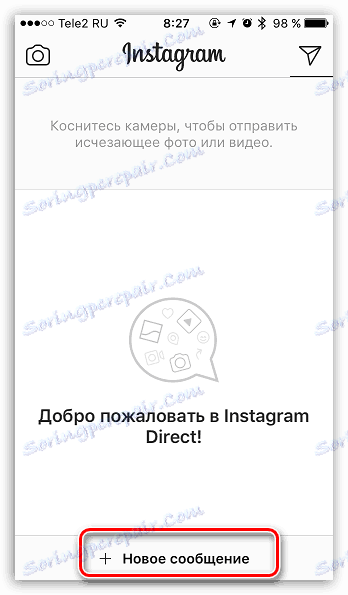
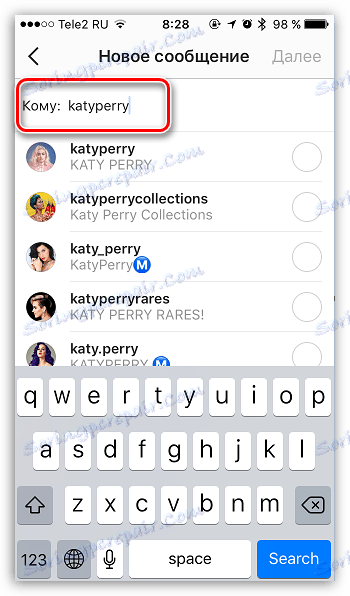

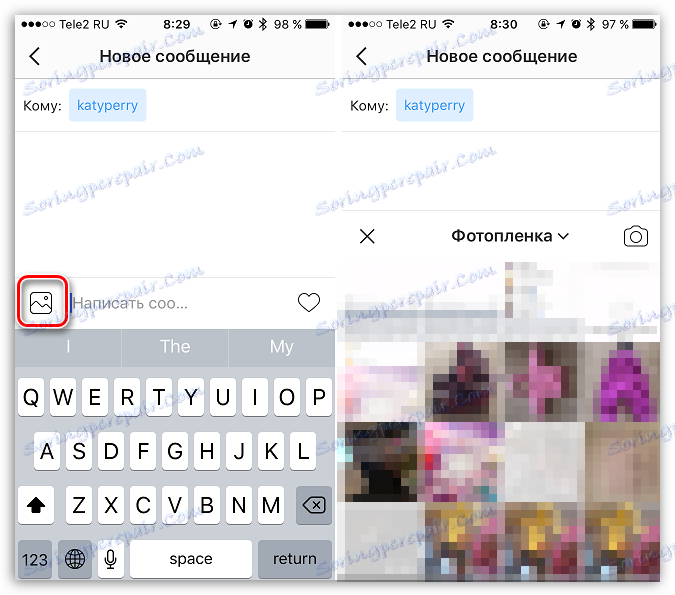
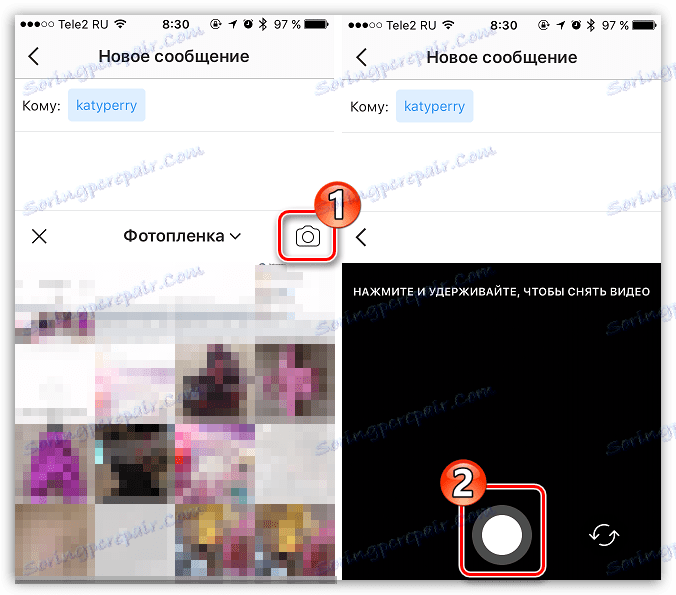
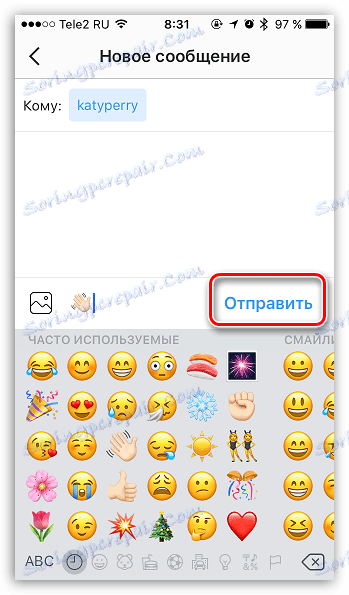
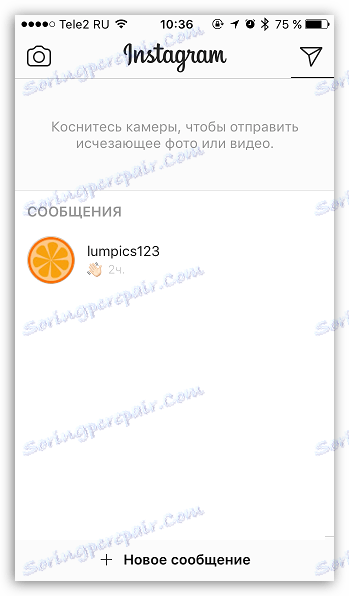
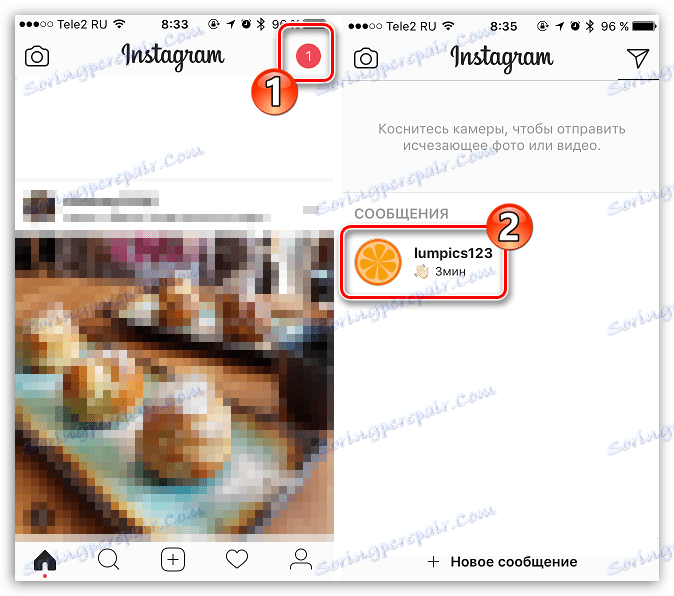
Спосіб 2: через сторінку профілю
Якщо ви хочете передати повідомлення певному користувачеві, то це завдання зручно виконати через меню його профілю.
- Для цього відкрийте сторінку аккаунта, якому ви маєте намір відправити повідомлення. У верхньому правому куті виберіть іконку з трикрапкою, щоб відобразити додаткове меню, а потім тапніте за пунктом «Надіслати повідомлення».
- Ви змогли зайти у вікно чату, спілкування в якому виконується точно таким же чином, як це описано в першому способі.
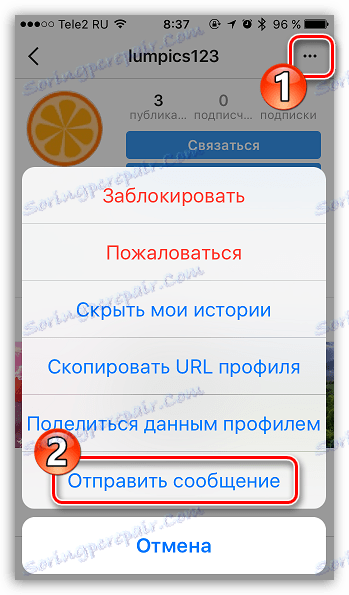
Як листуватися в Direct на комп'ютері
У тому випадку, якщо вам потрібно спілкування через приватні повідомлення в Інстаграм не тільки на смартфоні, але і з комп'ютера, тут ми змушені повідомити, що веб-версія соціального сервісу вам не підійде, оскільки в ній відсутня розділ Директ як такої.
У вас залишається лише два варіанти: завантажити додаток Instagram для Windows (проте, версія ОС повинна бути 8 і вище) або ж встановити на комп'ютер емулятор Android, який і дозволить запустити на комп'ютері Інстаграм.
Читайте також: Як запустити Instagram на комп'ютері
З питання, пов'язаного з передачею повідомлень в Instagram Direct, на сьогодні все.